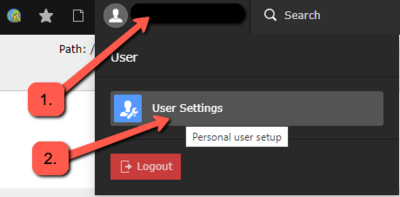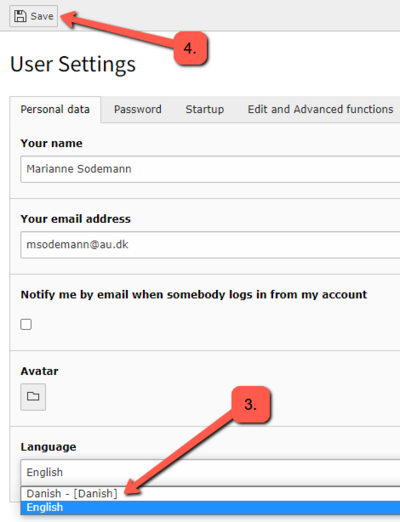Backend og frontend
Når vi arbejder i TYPO3, taler vi ofte om, hvad vi gør i backend for at få noget bestemt frem i frontend. Backend er den webside, hvor du er logget ind og arbejder i TYPO3. Frontend er hjemmesiden, sådan som brugerne ser den.
Backend – hvor du arbejder
Når du har logget ind i TYPO3, bliver du ført videre til backend. Backend er den webside (interface), hvorfra du arbejder. Herfra kan man redigere sider, uploade filer, oprette nyheder, oprette arrangementer osv.
Interfacen i backend er vist således:
- I kolonne 1 kan du tilgå de forskellige værktøjer, der er til rådighed. Et værktøj i TYPO3 kalder vi typisk et modul.
- Alt efter hvilket modul der er valgt i kolonne 1, navigerer man i kolonne 2 blandt data, man kan arbejde med. I eksemplet nedenfor er modulet Side (Page) valgt. I kolonne 2 navigerer man herefter mellem de sider, der er på websitet. Dette kaldes også sidetræet (page tree).
- Kolonne 3 er selve arbejdsområdet, kaldet Detaljevisningen. Dette område skifter, afhængigt af hvad du klikker på i sidetræet. Du kan klikke direkte på de elementer, du ønsker at redigere. Her arbejder man altså med indholdet på siden eller med sidens egenskaber (f.eks. metadata eller sideskabelon).
- Allerøverst finder du en generel bjælke med mulighed for at skifte mellem de websites, du har adgang til, bookmarke mest brugte sider, tilgå senest besøgt indhold, tilgå dine Bruger Indstillinger og Brugermodul (hvis du er brugeradministrator) samt en søgefunktion.
TYPO3 er et omfattende system, og alle brugere har ikke adgang til samtlige funktioner. Man bliver oprettet i forhold til de behov, man har for at redigere websitet.
Det er administratoren, som kan oprette redaktørprofiler. Administratoren kan ned til mindste detalje bestemme, hvilke moduler, knapper og felter en redaktør skal have adgang til.
Af denne grund varierer skærmbilledet, alt efter hvilken bruger der er logget ind, og hvilket website man er logget ind på.
Frontend – det brugerne ser
Frontend er hjemmesiden, som brugerne ser den på nettet. Fra backend kan du få vist siden i frontend ved at trykke på Vis side-ikonet i den grå bjælke.

Sammenhæng mellem sidetræ og frontend
Sidetræet er der, hvor du navigerer mellem de sider og det indhold, websitet er bygget op af. Menuen i frontend afspejler sidetræets struktur.
Udover at vise de sider, websitet indeholder, viser sidetræet også foldere, genveje mv., som er oprettet til brug i websitet. Ikke alt, hvad du ser i sidetræet, ses i frontend. Det afhænger af indstillingerne for siden, genvejen mv.
De typiske ikoner i sidetræet er:
- Ikon for et website. Ved at klikke på en gren med dette ikon åbner du sidetræet for websitet.
- Ikon for de enkelte sider, som websitet består af.
- Ikon for en inaktiv side. Siden ikke er tilgængelig i frontend for brugerne (vil give en 404-fejl), men kan ses af en redaktør, der er logget ind i TYPO3.
- Ikon for nyheds- og arrangementsmapper. Som webredaktør har du måske adgang til nyheds- og arrangementsmapper.
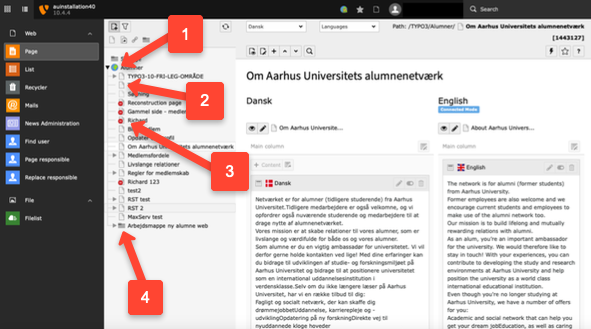
Moduler
Et værktøj i TYPO3 kalder vi normalt for et modul. I backend har du adgang til et sæt af moduler i venstre kolonne. Dine rettigheder afgør, hvor mange moduler du ser. Her gennemgår vi de typiske moduler.
- WEB-modulet
-
Page: Vælg Page, når du vil oprette eller redigere sider og sideindhold. Page giver dig navigationsvisningen af sidetræet. Du navigerer mellem de forskellige sider ved at klikke på dem, hvorefter detaljevisningen af deres indhold vises.
- List: I TYPO3 er alt indhold gemt i en database. Vælg List for at se en listevisning over alle data, som er tilknyttet en side eller mappe. Du kan også se konfigurationsfiler tilknyttet siden, som skal ses i backend, men ikke i frontend. Når du vælger List, vises også klippebordet til avancerede kopier/indsæt-operationer.
-
- FILE-modulet
-
Filelist: Vælg Filelist for at se filer og mapper, som du har adgang til. De ligger på en filserver.
-
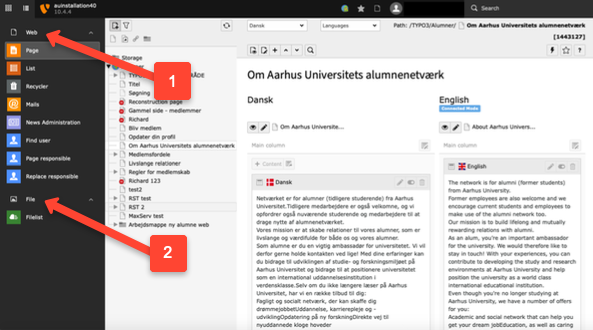
Værktøjsbjælker
I backend har du forskellige værktøjsbjælker at arbejde med.
I den allerøverste bjælke kan du skifte mellem forskellige websites (Switch user role), finde oplysninger om din brugeradgang samt en søgefunktion.
Øverst til venstre i den næste bjælke kan du oprette en ny side.
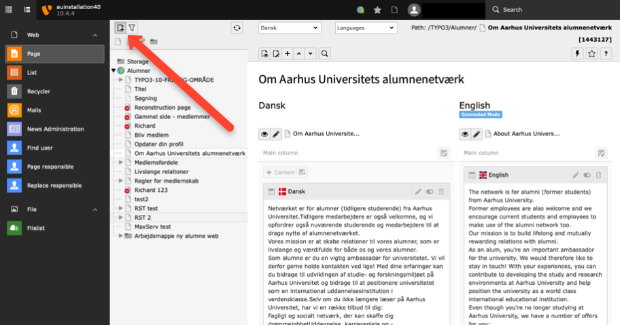
Når du har klikket på en side i sidetræet, kan du desuden:
- Vælge, hvordan du vil se siden i backend (enten i kolonner eller delt op i sprog)
- Vælge, hvilken sprogudgave af siden du vil redigere
- Åbne og se siden i frontend
- Redigere sidens egenskaber
- Oprette et nyt indholdselement på siden. Et overlay med forskellige muligheder for indhold dukker op. Træk-og-slip dit nye element på plads.
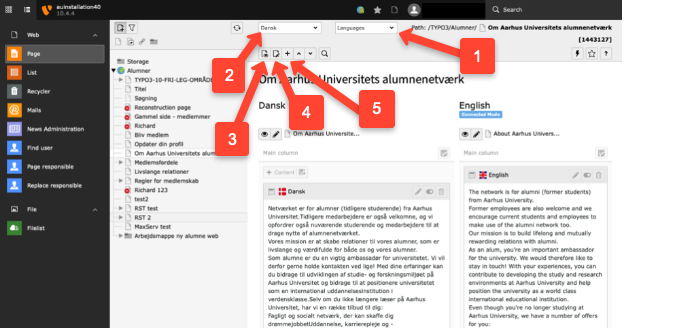
Når du vælger Redigér sidens egenskaber (Edit page properties), dukker en ny værktøjslinje frem. Ikonerne er:
- Luk det aktuelle redigeringsvindue uden at gemme.
- Gem siden og forbliv i redigering.
- Se siden i frontend. (Siden åbner i et nyt vindue, så husk at slå popup-blokering fra.)
- Slet det pågældende element (her: siden).
Hvilke ikoner der vises, afhænger af, hvilket modul der vælges.
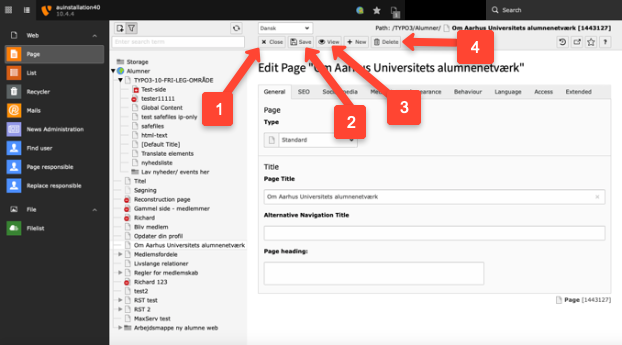
Skift sprog i TYPO3 backend
Når du logger ind i TYPO3 første gang, vil TYPO3 backend være på engelsk. Du kan skifte fra engelsk til dansk backend (og omvendt) på følgende måde:
- Klik på dit navn
- Klik på User Settings (Personal user setup). Nu åbner din personlige opsætning.
- Vælg dansk i sprogmenuen i fanebladet Personal data
- Klik på Save (Gem)